TUTORIAL INIZIALE
AUTO D'EPOCA
- Principiante
- Tutorial + Video
- 45 MINUTI

Autore
Vera Zvereva, Colorizzatore, CODIJY
Impara ad aggiungere, modificare e rimuovere i colori in CODIJY. Acquisisci le prime abilità di colorazione con questo semplice esempio di foto!
Contents
Introduzione
Qual è il modo migliore per disegnare le maschere di colore? Come interpreta e applica i colori CODIJY? Avrai presto le risposte, se provi questo esempio lucido!
In questo tutorial imparerete come disegnare maschere di colore, convertire aree in scala di grigi, modificare il colore delle maschere, esportare il risultato e salvare il vostro lavoro
L’immagine contiene diverse grandi aree. Aggiungeremo i colori al cofano, ai parafanghi, alla griglia e all’emblema. Le parti come il telaio della griglia, il paraurti, il copriruota saranno ugualmente perfetti, se li lasciamo in scala di grigi.
Guarda la demo:
Preparati
1. Salva l’immagine qui sotto sul tuo computer.

Fotografo Frank Pizzacalla
2. Lanciate l’applicazione CODIJY. Aprire l’immagine dall’Explorer del progetto.![]() O dal menu File. In alternativa premete Ctrl + O (Win)/ Cmd + O (Mac).
O dal menu File. In alternativa premete Ctrl + O (Win)/ Cmd + O (Mac).
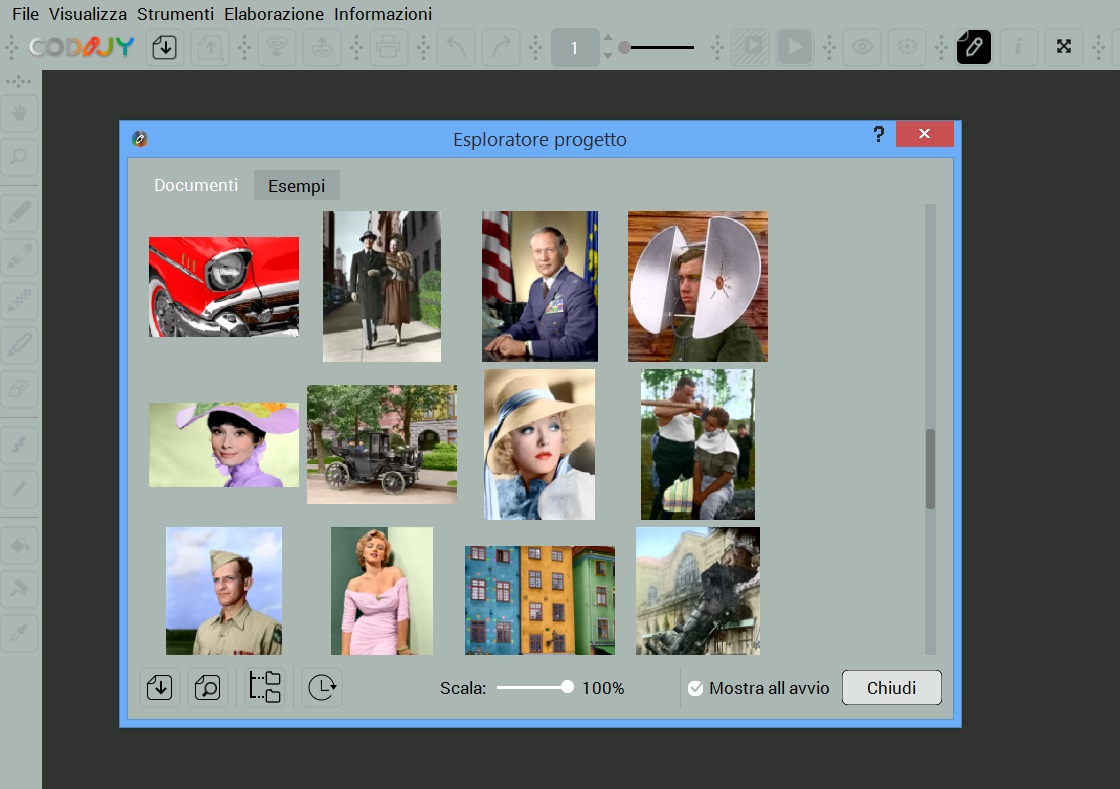
Passo 3. Creare il documento CODIJY.
Iniziare
Ora, prepariamoci a disegnare le maschere.
Passo 1. Attivare lo strumento Penna ![]() .
.
Passo 2. Passare alla modalità linea  ARegolare la dimensione del pennello a circa 5 pixel. Lo spessore delle maschere non influenza il risultato. Tuttavia, saranno più facili da modificare.
ARegolare la dimensione del pennello a circa 5 pixel. Lo spessore delle maschere non influenza il risultato. Tuttavia, saranno più facili da modificare.
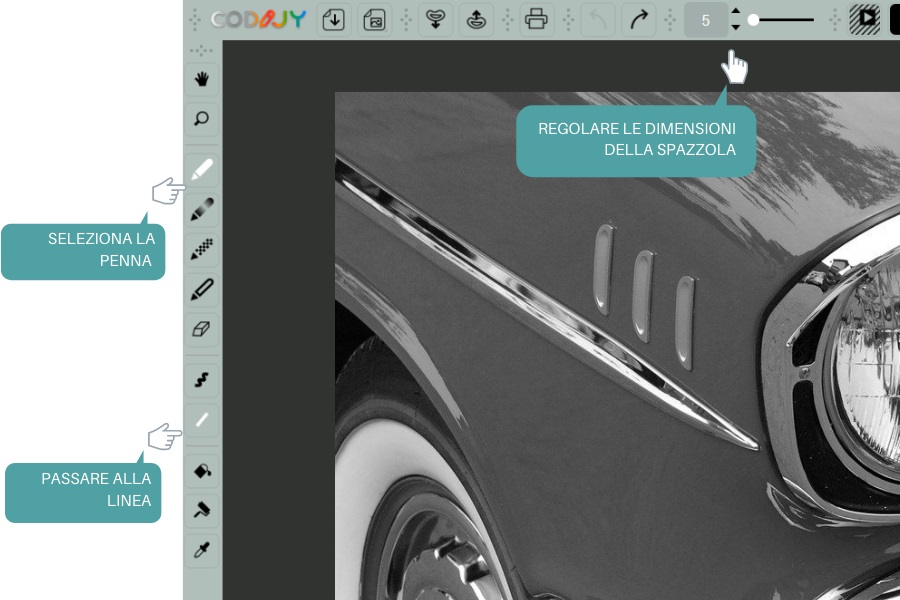
Passo 3. Aprire la libreria dei colori. Nota che questa libreria è disponibile nell’edizione Professional di CODIJY. Se stai usando CODIJY Recoloring, scegli qualsiasi colore dalla tavolozza o da qualsiasi libreria.
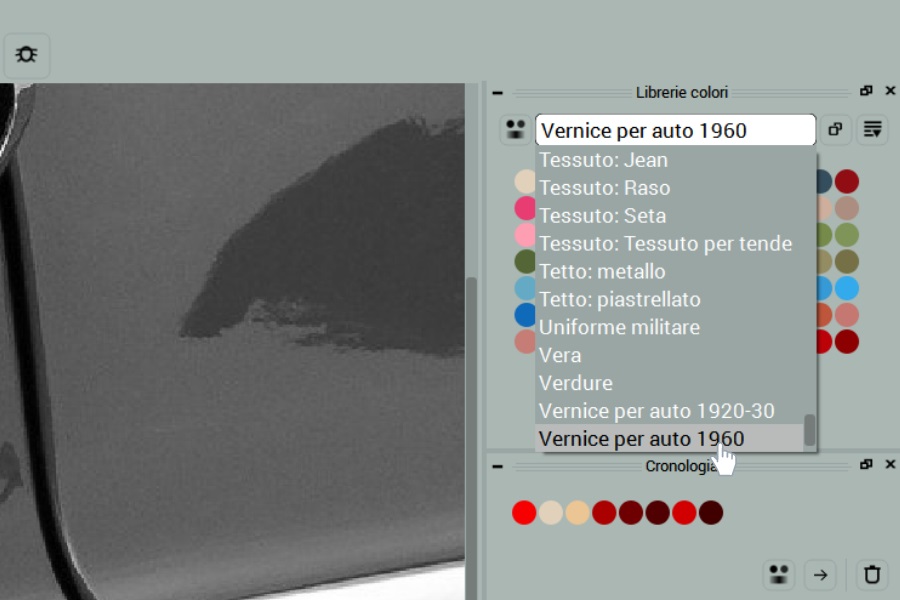
Passo 4. Scegliete qualsiasi colore.
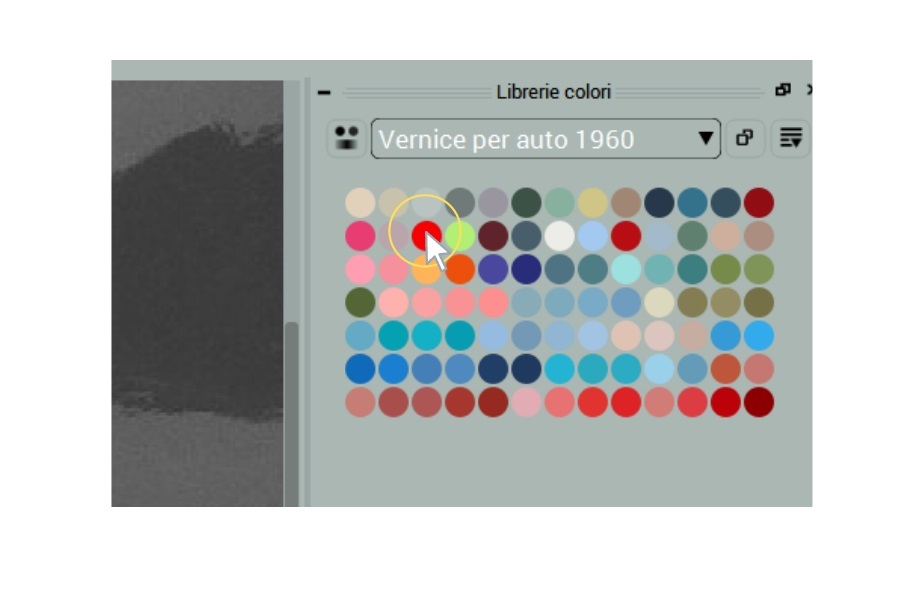
Aggiungere maschere di colore
Le regole per aggiungere maschere nel software CODIJY:
- Disegnare le maschere vicino al bordo.
- Per far sì che CODIJY riconosca i confini, aggiungi i colori ad entrambe le aree adiacenti! Solo in questo caso, CODIJY riempirà il colore entro i confini dell’area, quando genererà l’anteprima colorata.

Guarda il processo di disegno della maschera:
CONSIGLIO: Le maschere di linea sono generalmente una scelta migliore per delineare le grandi forme regolari. Sono più veloci da disegnare e ti permettono di controllare la distanza dal bordo. Le maschere a mano libera sono più facili da disegnare sugli oggetti di forma irregolare e sulle aree di piccole dimensioni.
Aggiungere colori agli elementi
Come passo successivo, aggiungere maschere per tutte le aree principali, escludendo quelle che vogliamo lasciare in scala di grigi. Scegliete un tono di giallo dalla Libreria Metalli per la griglia del radiatore e la decorazione laterale dell’auto.

Convertire in monocromatico
Selezionare la penna Decolor ![]() . Delineare l’area con la maschera di decolorazione.
. Delineare l’area con la maschera di decolorazione. ![]() .
.
Nota: Non è necessario disegnare maschere per ogni singolo elemento, se appartengono alla stessa area di colore. Basta definire i confini dell’area e delinearli.
Nel caso ci siano maschere di colore all’interno dell’area, delineare questa zona.

Generare l'anteprima
Ora è il momento di generare l’anteprima colorata.
Premere Ctrl + R / Cmd + R o fare clic su Elaborazione immagine sulla barra degli strumenti 
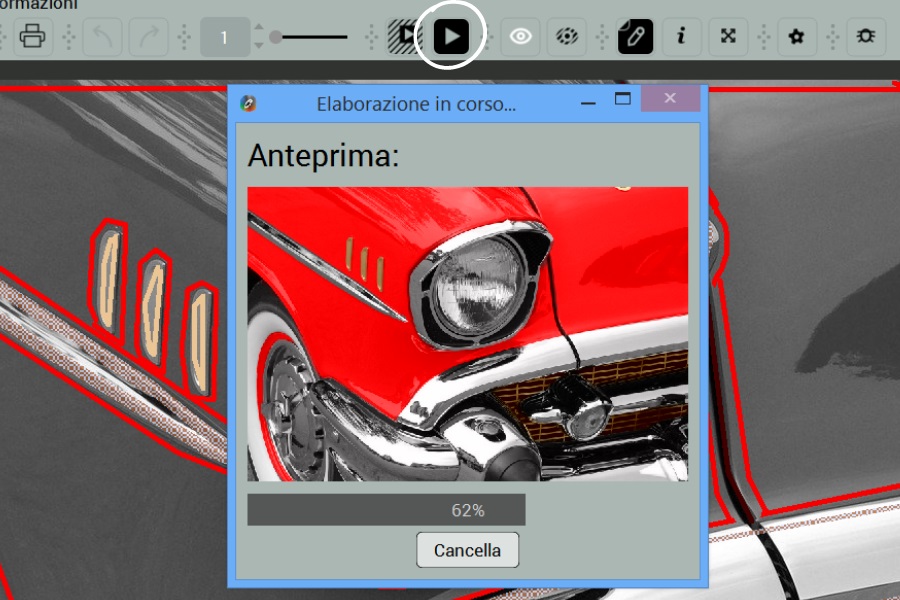
Il risultato è piuttosto impressionante, vero? I riflessi sembrano realistici, grazie al modo in cui CODIJY ha convertito le tonalità della scala di grigi nelle corrispondenti tonalità di rosso.

Modifica i colori
La divisione tra il cofano e il parafango manca di profondità a causa della tonalità più chiara.
Per risolvere questo problema, aggiungeremo il tono scuro sopra la spaccatura.
Passo 1. Rimuovere la parte delle maschere usando Eraser  .
.
Passo 2. Aggiungere la nuova maschera sopra la spaccatura. Assicuratevi di aggiungere ulteriori tratti di rosso su entrambi i lati della spaccatura per evitare la diffusione del nuovo colore attraverso il confine.

CONSIGLIO: Quando si regolano i colori, l’opzione migliore raramente arriva subito. Per risparmiare tempo, si consiglia di attivare la modalità Anteprima immediata (disponibile in CODIJY Colorizer Pro).
- Premere Alt+R o cliccare sull’icona Elaborazione parziale dell’immagine

- Seleziona l’area
- Spunta la casella Anteprima istantanea
- Fare clic sul pulsante Anteprima istantanea.
Passo 3. Richiamare la finestra di dialogo HSB Repaint:
- Premere (H) o fare clic sull’icona HSB Repaint sulla barra degli strumenti (vedere lo screenshot)
- Fare clic sulla maschera.
- La finestra di dialogo HSB Repaint apparirà. Regolare i parametri di Tonalità, Saturazione e Luminosità.

Guarda come chiamare e usare lo strumento HSB Repaint:
Passo 4. Diminuire la luminosità del tratto. Confrontare i colori della parte superiore e inferiore dello spacco. Il tono più scuro ha aggiunto la profondità visiva richiesta.

Passo 5. Impostare lo stesso valore di luminosità per il tratto superiore. Non è necessario generare l’anteprima. Sarà pronta subito dopo.

Salvare il lavoro
Il documento salva le maschere e la Cronologia colori insieme all’immagine per qualsiasi riferimento.
Per gli utenti di prova di CODIJY: è possibile aprire i documenti salvati nella versione registrata di CODIJY e generare il risultato senza watermark.
Esportare l'anteprima dell'immagine
Vai su File -> Esporta immagine
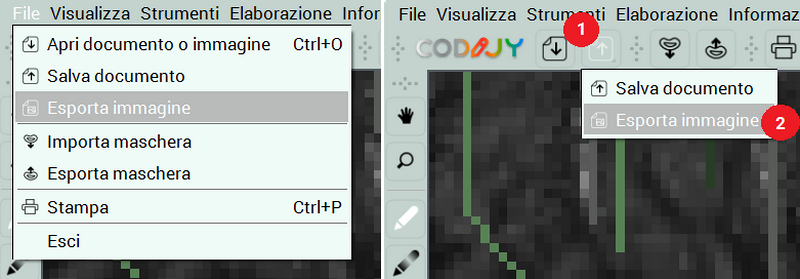
Foto per la pratica
Colorizer Pro
15 giorni di prova
Provate la magia dell’arte della fotocolorazione con CODIJY Colorizer Pro! Esplora tutte le sue caratteristiche per 15 giorni assolutamente senza rischi! Create superbe colorazioni e salvatele nei documenti CODIJY (file *mgd) senza limitazioni.
Esplora tutte le sue caratteristiche per 15 giorni assolutamente senza rischi!
Disponibile per Windows e Mac. Scarica i link per il download nella tua casella di posta elettronica!
Vi invieremo un’e-mail una tantum.
(*) Le filigrane scompariranno dall’anteprima colorata, dopo aver aperto i documenti CODIJY salvati nella versione registrata.







